Skelbimas
Vartotojai, atnaujinę „Windows 8.1“, susidūrė su įvairiais sunkumais. Mes jau aprėpėme septynios „Windows 8.1“ naujinimo problemos ir kaip jas išspręsti 7 „Windows 8.1“ naujinimo problemos ir kaip jas ištaisyti„Windows 8.1“ yra daugiau nei pakeitimų paketas. Pranešama, kad reikšmingas „Windows 8.1“ naujinimas gali sukelti keletą problemų atnaujinimo metu ir po jo. Mes parodysime, kaip pataisyti dažniausiai pasitaikančius. Skaityti daugiau . Viena iš problemų, kurios mes neįtraukėme, buvo „mirusių pavadinimų“ pradiniame ekrane problema.
Negyvos plytelės
Galite atlikti kelis veiksmus saugiai atnaujinkite į „Windows 8.1“ Kaip saugiai atnaujinti „Windows 8.1“Ar yra siaubo istorijų apie tai, kaip „Windows 8.1“ naujinimai siaubingai suklydo ir neleido atnaujinti savęs? Jei jau seniai norite išbandyti „Windows 8.1“, dabar galite mokytis iš kitų žmonių pamokų ir saugiai atnaujinti! Skaityti daugiau ir nors buvau ypač atsargi, vis tiek tai buvo problema, kurią aš asmeniškai patyriau. Iš diskusijų „Microsoft“ bendruomenėje žinau, kad keli kiti vartotojai susidūrė su ta pačia problema, nepaisant atsargumo priemonių.
Problema yra tai, kad ekrane „Visos programos“ liko neatsakytų tuščių pavadinimų - sparčiųjų klavišų, likusių iš programų, kurios vėliau buvo atnaujintos vykdant naujinimą.
Programos turi šiuos pavadinimus:
- „ms-resource“: /// nuotrauka / likoAppname
- „ms-resource“: programos_pavadinimas
- „ms-resource“: „chatAppTile“
- „ms-resource“: manifestDisplayName
- „ms-resource“: „ShortProductName“

Priežastis
Nors keli „Windows 8“ niurną galima išspręsti 7 „Windows 8“ Niggles išspręsta„Windows 8“ turi daugybę funkcijų, kurios gali erzinti patyrusius tradicinio „Windows“ darbalaukio vartotojus. Nuo meniu „Pradėti“ pridėjimo iki didelių gabaritų juostos, triukšmingų tiesioginių plytelių ir nereikalingo užrakto išjungimo ... Skaityti daugiau , pradžios ekrano pavadinimai liko čia. Minėti pavadinimai yra senųjų „Photos“, „Bing“, „Chat“, „Camera“ ir „SkyDrive“ („OneDrive“) savųjų programų liekanos. Vartotojo nusivylimas yra tas, kad jų negalima ištrinti ar atnaujinti įprastais kanalais.
Kai spustelėjate dešiniuoju pelės mygtuku, nėra galimybės ištrinti programos, kaip jūs tikėtumėtės naudodamiesi viena iš įprastų programų - vietoje to pamatysite tik „Pin to Start“ ir „Customize“.
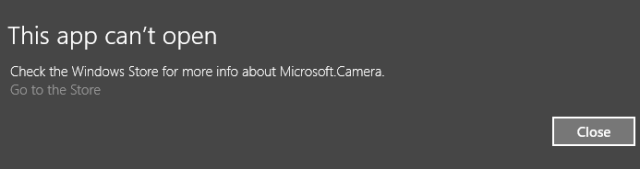
Kai spustelėjami kairiuoju pelės mygtuku, vartotojams ekrane rodomas pranešimas „Ši programa negali būti atidaryta. Patikrinkite „Windows Store“, kad gautumėte daugiau informacijos “, kartu su nuoroda į parduotuvę. Jei vartotojai spustelės parduotuvės nuorodą, jie vėl gaus klaidos pranešimą, kuriame sakoma: „Yra problema dėl programos, kurią bandote paleisti, bet jos negalima ištaisyti„ Windows Store “. Galite pabandyti dar kartą įdiegti programą arba susisiekite su savo sistemos administratoriumi dėl išsamesnės informacijos “.
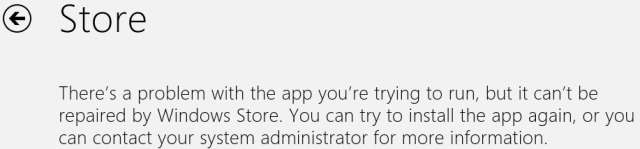
Vartotojai spėliojo dėl daugybės galimų problemos priežasčių. Keletas žmonių pranešė, kad naudojasi naujausia 2014 m. „Avast“ antivirusinės programinės įrangos versija, nors pamažu atsirado žmonių, kurie naudojo skirtingus antivirusinius rinkinius, atmesdami „Avast“.
Galiausiai klaidos priežastis niekada neišaiškėjo, bet, laimei, taisymas pavyko.
Pataisymas
Pirmiausia peržiūros meniu turite įjungti paslėptus aplankus, tada eikite į Vartotojai / Vartotojas / „AppData“ / Vietinis / „Microsoft“ / „Windows“ / Programų spartieji klavišai.
Kai ten pateiksite, viršutiniame dešiniajame lango kampe esančiame paieškos laukelyje ieškokite kiekvienos iš penkių programų naudodami a mažas originalaus pavadinimo segmentas, pvz., „Nuotrauka“, „Microsoft“ („SkyDrive“ / „OneDrive“), „Bing“ ir „Kamera“.

Jei tai neduoda rezultatų, galite rūšiuoti aplankus pagal datą. Seniausiuose poaplankuose turėtų būti probleminių nuorodų.
Bet kuris iš būdų jums reikės pakeisti kompiuterio saugos parametrus, kad galėtumėte ištrinti failą. Norėdami tai padaryti, dešiniuoju pelės mygtuku spustelėkite atitinkamą aplanką, spustelėkite „Ypatybės“ ir eikite į skirtuką „Sauga“. Kai ten spustelėkite „Redaguoti“, tada „Pridėti“, tada įveskite vartotojo vardą, kurį naudojate įrenginyje.
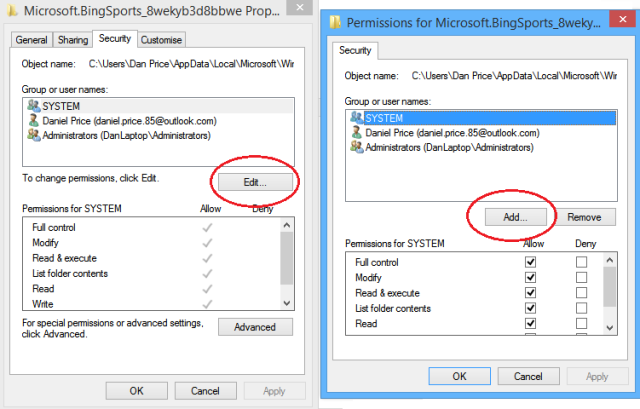
Jei jums nepatinka keisti saugos parametrus, yra alternatyvus būdas. Dešiniuoju pelės mygtuku spustelėkite nuorodą „Pradėti ekraną“ apatiniame kairiajame ekrano kampe ir pasirinkite „Vykdyti“. Įveskite% appdata% į lauką ir paspauskite Enter. Kai jums bus pateiktas aplankas, eikite aukštyn vienu aplanko lygiu, tada spustelėkite Vietinis -> „Microsoft“ -> „Windows“ -> Programų spartieji klavišai.
Atsargumo žodis prieš imantis taisymo - po kiekvieno pašalinimo įsitikinkite, kad ištrynėte teisingą negyvą nuorodą, o ne galiojančią veikiančios programos nuorodą. Aišku, jei netyčia ištrynėte veikiantį nuorodą, eikite tiesiai į šiukšlinę, kad ją atstatytumėte.
Pokalbių programa
Senesnių pokalbių programai tai yra paprastesnis procesas. Tiesiog ištrinkite programas „Mail“, „Kalendorius“ ir „Žmonės“, tada grįžkite į „Microsoft Store“ ir įdiekite jas iš naujo. Neprarasite jokių duomenų, o tuščio pokalbio pavadinimo nebebus.
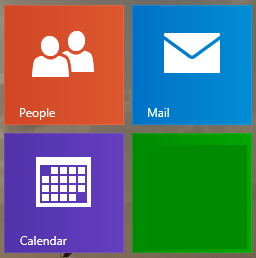
Ar jūs patyrėte šią problemą? Ar išsiaiškinote pagrindinę priežastį? Galbūt radote alternatyvų sprendimą? Praneškite mums toliau pateiktuose komentaruose.
Danas yra emigrantas iš Britanijos, gyvenantis Meksikoje. Jis yra MUO seserų svetainės „Blocks Decoded“ generalinis redaktorius. Įvairiais laikais jis buvo MUO socialinis redaktorius, kūrybinis redaktorius ir finansų redaktorius. Galite rasti jį klaidžiojantį parodų salėje CES Las Vegase (PR žmonės, susisiekite!), Be to, jis dirba daugybėje užkulisių svetainių...